win7系统自带睡眠模式,我们离开电脑一段时间后或不进行任何操作的时候,屏幕会自动变黑,win7系统电脑自动进入睡眠模式。若是想要唤醒电脑也很简单,动一下鼠标或者是按下键盘上的任何一个按键就可以了,但是最近有使用win7系统的用户表示在唤醒电脑的时候出现了“拒绝访问”的提示,那么出现这样的提示该怎么解决呢?跟随小编脚步一起看看解决方法。
推荐:番茄花园win7系统下载
1、同时按下win7电脑上的win+R快捷键打开电脑的运行窗口;
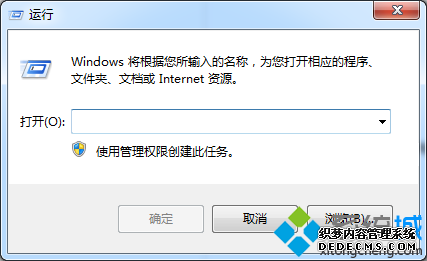
2、在打开的运行窗口中,输入cmd并单击回车,这样就可以打开电脑的命令提示符窗口了,在打开的命令提示符窗口中,输入powercfg -h off并单击回车;

3、重启一下电脑,重新打开电脑的命令提示符窗口了;
4、在其中输入powercfg -h on并单击回车,重新开启睡眠功能即可。
win7系统唤醒电脑时提示“拒绝访问”只要关闭睡眠功能就好了,下次再遇到相同问题就可以轻松解决了。希望能够帮助到大家。
相关阅读:
win7 32位旗舰版系统无法进入睡眠模式的解决方案
------相关信息------



